Wis eenvoudig alle inhoud en instellingen op iPhone, iPad of iPod volledig en permanent.
- Wis iPhone Junk-bestanden
- Wis de iPad-cache
- Wis iPhone Safari-cookies
- Duidelijke iPhone-cache
- Wis het iPad-geheugen
- Wis iPhone Safari-geschiedenis
- Verwijder iPhone-contacten
- Verwijder iCloud Backup
- Verwijder iPhone e-mails
- Verwijder iPhone WeChat
- IPhone WhatsApp verwijderen
- IPhone-berichten verwijderen
- Verwijder iPhone-foto's
- Verwijder de iPhone-afspeellijst
- Verwijder iPhone Beperkingen Toegangscode
Hoe u op de eenvoudigste manieren meer opslagruimte op de iPhone kunt kopen
 Bijgewerkt door Lisa Ou / 25 juli 2023 14:20
Bijgewerkt door Lisa Ou / 25 juli 2023 14:20Hoi! Ik ben een professionele gamer in veel beroemde MOBA-spellen. Ik heb er 7 op mijn iPhone gedownload omdat ik er live mee stream. Mijn iPhone heeft echter geen opslagruimte meer. Ik besloot om meer iPhone-opslag te kopen. Kun je me helpen te leren hoe ik meer opslagruimte kan kopen op iPhone 11? Alvast bedankt!
Hier is een triest feit, je kunt geen extra iPhone-opslag kopen. Er zijn echter alternatieve manieren om meer ruimte op uw iPhone te hebben. Bekijk ze hieronder.
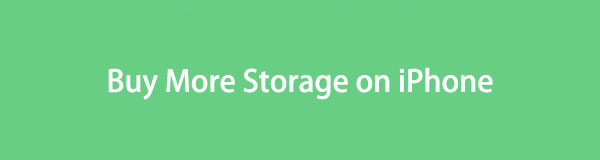

Gidslijst
Deel 1. Meer opslagruimte kopen op iPhone
De iPhone-opslag is niet uitbreidbaar. Het betekent alleen dat je er niet meer opslagruimte voor kunt kopen. Zelfs Apple kan dat niet. Wil je meer opslagruimte op je telefoon, upgrade hem dan of koop een iPhone-model met veel opslagruimte. Maar u kunt cloudopslag gebruiken als u dat niet wilt. In dit geval kunt u uw iPhone-bestanden erop opslaan zonder ze te verwijderen. Het goede is dat ze zullen dienen als uw gegevensback-up. U kunt uw bestanden herstellen, ook al bent u ze kwijtgeraakt.
Laten we de 2 toonaangevende cloudopslag ontdekken, Google Drive en iCloud. Geef hieronder een korte achtergrond over hen.
FoneLab iPhone Cleaner is de beste iOS-gegevensreiniger die eenvoudig alle inhoud en instellingen of specifieke gegevens op iPhone, iPad of iPod Touch kan wissen.
- Reinig ongewenste gegevens van iPhone, iPad of iPod touch.
- Wis snel gegevens met eenmalig overschrijven, waardoor u tijd kunt besparen voor veel gegevensbestanden.
- Het is veilig en gemakkelijk te gebruiken.
Optie 1. iCloud-opslag
iCloud biedt u 5 GB gratis opslagruimte voor u. U kunt het gebruiken om een back-up van uw bestanden te maken. In dit geval kunt u de overtollige bestanden op uw iPhone verwijderen zonder u daar zorgen over te maken. 5 GB gratis opslagruimte is misschien niet genoeg voor u. Het goede is dat je je iCloud-opslag kunt upgraden door een bepaald bedrag te betalen, afhankelijk van de extra opslagruimte. U kunt controleren hoeveel door de website https://support.apple.com/en-ph/HT201238 te bezoeken.
Hoe meer iCloud-opslag op iPhone kopen? iCloud is toegankelijk via iPhones en computers. We zullen u gedetailleerde stappen over hen laten zien als bonustips voor het opslaan van de overtollige bestanden van uw iPhone. Kies de gemakkelijkste methode voor u. Ga verder.
Als u iCloud op uw iPhone wilt upgraden, opent u de Instellingen app en tik op de naam van je iPhone. Kies later de iCloud icoon. Kies op het volgende scherm de optie Upgraden naar iCloud + knop. De telefoon vereist dat u een abonnement selecteert en op tikt Upgrade naar iCloud nogmaals op de knop om te bevestigen. Om een back-up van uw iPhone-bestanden te maken, gaat u terug naar het vorige scherm en tikt u op iCloud back-up knop. Druk op Nu back-up knop en de telefoon maakt direct een back-up van uw bestaande bestanden. U kunt nu enkele van uw iPhone-gegevens verwijderen om er wat ruimte op vrij te maken.
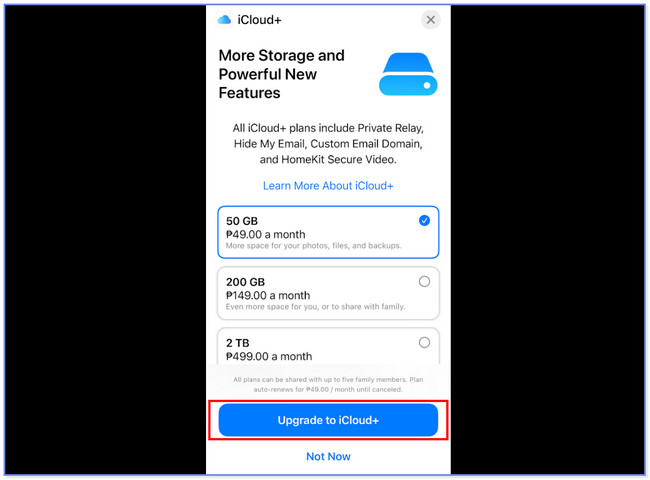
Als u een Mac gebruikt, klikt u bovenaan op het Apple-menu. Klik daarna op de System Preferences op de gegeven keuzes. Kies de Apple ID-knop en kies het iCloud-pictogram. Je ziet de Beheren knop in de rechterbenedenhoek van het scherm. Klik erop en kies de Wijzig opslagplan or Koop meer opslagruimte knop. Selecteer een abonnement dat uw voorkeur heeft. Voer het Apple D-wachtwoord in en klik op de knop Volgende om het proces te voltooien. Ga terug naar de iCloud-interface en je ziet de gegevens die het ondersteunt. Vink de vakjes aan van de bestanden waarvan u een back-up wilt maken.
Opmerking: het upgradeproces wordt gesynchroniseerd met uw iPhone. Maar alleen als u hetzelfde iCloud-account of Apple ID gebruikt met de Mac.
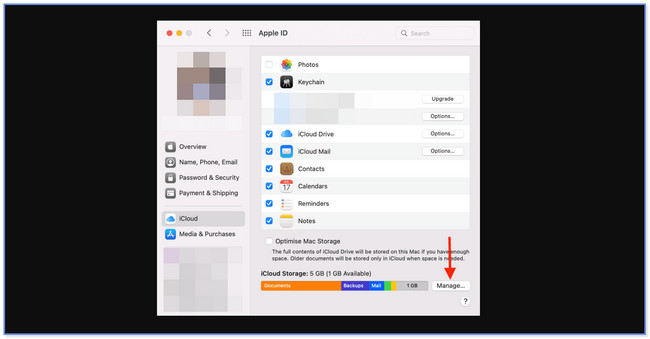
Als u Windows gebruikt, start u de iCloud-tool. Log daarna in op uw iCloud-account vanaf uw iPhone. Klik op de Opbergen knop en kies de Voeg Storage knop bovenaan. Het plan verschijnt op uw scherm. Kies er een en klik op de Volgende knop erna. Voer het Apple ID-wachtwoord in en ga verder naar de betalende interface. Vul de benodigde informatie in om het proces te voltooien. U hoeft alleen de vakjes aan hun linkerkant aan te vinken om een back-up van uw bestanden te maken.
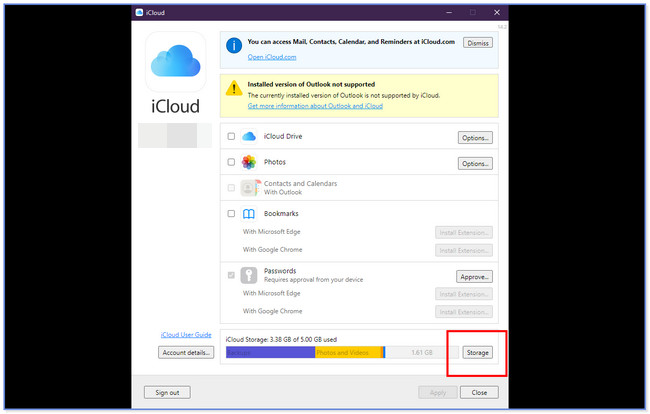
Optie 2. Google Drive
Hoe koop ik meer opslagruimte op de iPhone, niet op iCloud? U kunt Google Drive gebruiken. Google Drive geeft je meer gratis opslagruimte in vergelijking met iCloud. Deze cloudopslag geeft je 15 GB gratis opslagruimte die je kunt gebruiken voor je Google-account. Je hebt ook toegang tot deze tool op je iPhone en computers. Het updateproces op elk apparaat heeft echter dezelfde knop en procedure. Volg de onderstaande stappen.
Zoek naar de website drive.google.com in de webbrowser die u op uw iPhone gebruikt. Meld u daarna aan bij uw Google-account. Tik aan de linkerkant op de Krijg meer opslagruimte knop. Kies een abonnement dat je voorkeur heeft en tik op de Start nu knop. Ga naar de betaalmethode en tik op de knop Abonneren om het abonnement te kopen. Ga terug naar het vorige scherm en tik op de Plus knop. Kies later de bestanden die u naar Google Drive wilt verplaatsen.
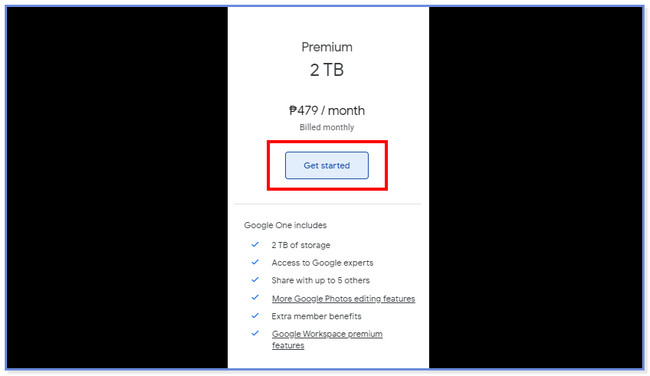
Deel 2. Maak iPhone-ruimte vrij met FoneLab iPhone Cleaner
Als u geen abonnement bij cloudservices wilt kopen, waarom niet maak wat ruimte vrij op je iPhone? Je kunt gebruiken FoneLab iPhone-reiniger voor dat probleem! Het is veilig in gebruik omdat u een voorbeeld van uw bestanden kunt bekijken voordat u ze verwijdert. Het kan ruimte vrijmaken op je iPhone door ongewenste bestanden verwijderen, ongewenste apps, bestanden en foto's.
FoneLab iPhone Cleaner is de beste iOS-gegevensreiniger die eenvoudig alle inhoud en instellingen of specifieke gegevens op iPhone, iPad of iPod Touch kan wissen.
- Reinig ongewenste gegevens van iPhone, iPad of iPod touch.
- Wis snel gegevens met eenmalig overschrijven, waardoor u tijd kunt besparen voor veel gegevensbestanden.
- Het is veilig en gemakkelijk te gebruiken.
Zie de gedetailleerde tutorial hieronder over hoe u deze software kunt gebruiken maak ruimte vrij op uw iPhone.
Stap 1Download de software en start deze direct op uw computer. Verbind daarna de computer en iPhone met een USB-kabel.
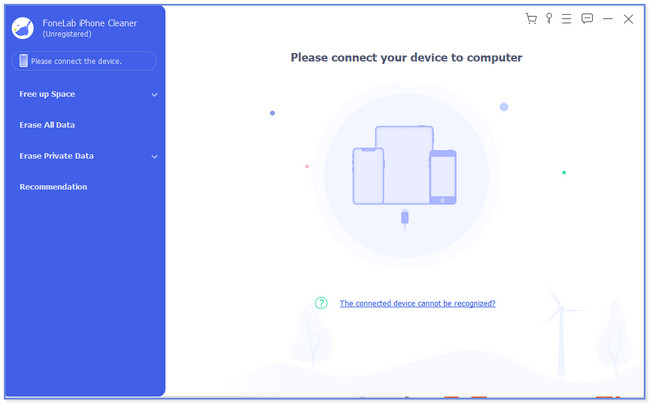
Stap 2Klik op de Quick Scan knop in het midden om het scanproces te starten. U kunt ook op de klikken Maak ruimte vrij knop.
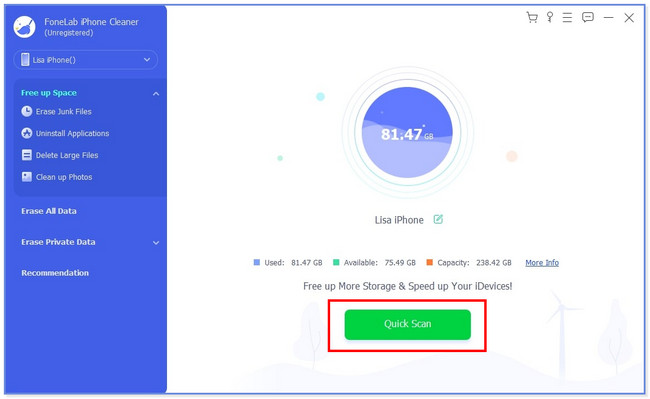
Stap 3Kies links welke bestanden je van je iPhone wilt verwijderen. U kunt de knoppen Ongewenste bestanden wissen, Toepassingen verwijderen, Grote bestanden verwijderen en Foto's opschonen kiezen.
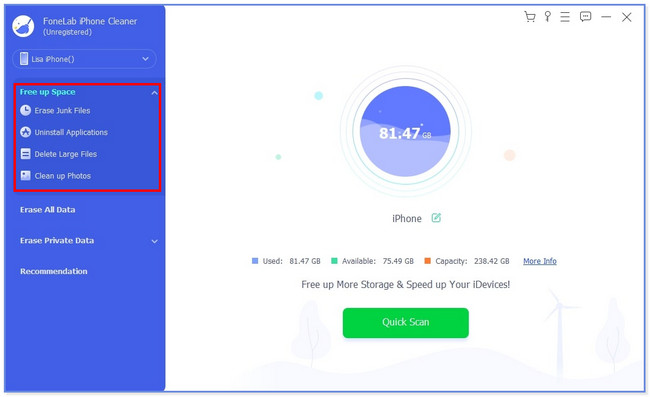
Stap 4Kies de bestanden die u wilt verwijderen. Klik daarna op de Wissen knop. De software verwijdert onmiddellijk de bestanden die u hebt gekozen.
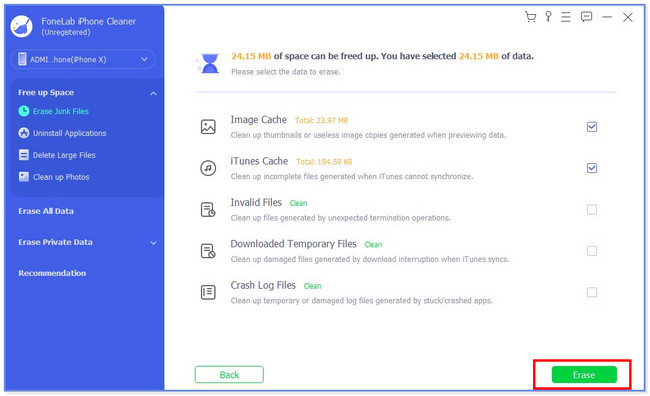
Deel 3. Veelgestelde vragen over het kopen van meer opslagruimte op de iPhone
1. Wat veroorzaakt hoge opslag op iPhones?
Er zijn veel bestanden en apps die veel opslagruimte kosten op je iPhone. Maar de meeste gebruikers concluderen dat de games-app de meeste opslagruimte van je iPhone in beslag neemt. De reden is dat game-apps aanvullende pakketgegevens en bestanden bevatten zodra u ze installeert. Trouwens, sommige gebruikers hebben misschien talloze foto's en video's op iPhones. U kunt echter gebruiken FoneLab iPhone-reiniger om wat opslagruimte op je iPhone vrij te maken.
2. Is 128 GB genoeg voor een iPhone?
128 GB iPhone-opslag is genoeg als je het voor basisgebruik gebruikt. Het omvat het opslaan van foto's, muziek en video's. In dit geval hoeft u niet te upgraden of een abonnement te kopen voor bepaalde cloudopslag.
Dat is alles voor nu over hoe u meer opslagruimte op de iPhone kunt kopen. Aarzel niet om contact met ons op te nemen als u meer problemen heeft met uw iPhone.
FoneLab iPhone Cleaner is de beste iOS-gegevensreiniger die eenvoudig alle inhoud en instellingen of specifieke gegevens op iPhone, iPad of iPod Touch kan wissen.
- Reinig ongewenste gegevens van iPhone, iPad of iPod touch.
- Wis snel gegevens met eenmalig overschrijven, waardoor u tijd kunt besparen voor veel gegevensbestanden.
- Het is veilig en gemakkelijk te gebruiken.
